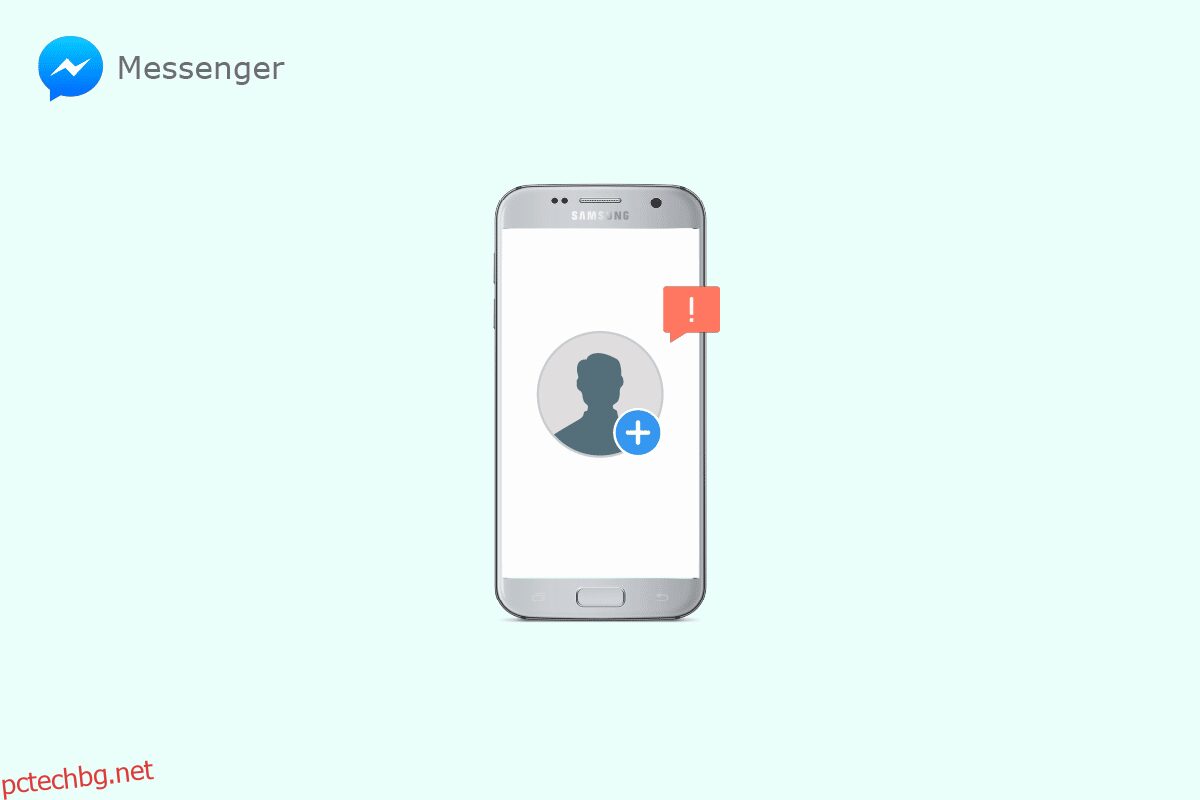Ако сте активен потребител на Facebook, трябва да сте запознати с приложението Messenger. Приложението Messenger позволява на потребителите да чатят с други потребители на Facebook чрез приложението Messenger. Приложението Messenger позволява на потребителите да чатят с други потребители на Facebook. Потребителите могат да използват и други функции на Facebook от Messenger, като например промяна на профилната си снимка. Понякога може да не можете да промените снимката на потребителския си профил поради различни проблеми. Ако не можете да промените профилната снимка на Messenger, това може да се дължи на различни причини, като лош интернет или други проблеми с приложението Messenger. Много пъти може да видите профилната снимка на Messenger сива, когато се опитате да я промените. В това ръководство ще обясним причините и методите, за да разберете как да промените профилната снимка на Messenger без Facebook. Ако сте човек, който не може да промени своя профил в Messenger на Android или снимка на профила в Messenger iPhone, това е идеалното ръководство за вас.

Съдържание
Как да коригирате Не мога да променя снимката на профила в Messenger на Android
Продължете да четете тази статия, за да промените Facebook Messenger профилна снимка на вашето устройство с Android.
Как да промените профилната снимка в Messenger за Android
Потребителите на Facebook имат право да променят профилните си снимки чрез Messenger. Процесът е прост и може да се извърши, като следвате няколко прости стъпки.
1. Отворете Messenger от менюто на телефона.

2. Изберете опцията от менюто от горния ляв ъгъл на екрана.

3. Сега щракнете върху иконата за настройки.

4. Докоснете профилната снимка и изберете една от опциите за профилна снимка.

Как да промените профилната снимка на Messenger на iPhone
Ако използвате Messenger на iPhone, можете да промените профилната снимка, като следвате тези прости стъпки, за да коригирате проблема с невъзможната промяна на профилната снимка на Messenger.
1. Отворете Messenger на вашия iPhone.
2. Докоснете иконата на профилна снимка от горния ляв ъгъл на екрана.

3. Сега докоснете снимката на профила, за да промените снимката на профила.

Причини за проблема с невъзможната промяна на снимката на профила в Messenger
Може да има различни причини за този проблем; тук са споменати някои от възможните причини за проблема със сивата снимка на потребителския профил в Messenger.
- Лоша мрежова връзка може да причини този проблем с приложението Messenger.
- Този проблем може да бъде причинен и от това, че приложението Messenger не работи правилно.
- Прекомерните или повредени данни от приложението Messenger също са свързани с този проблем.
- Остаряло приложение Messenger може да причини различни проблеми с приложението, като този.
- Основните проблеми с приложението, като например неправилна инсталация, също могат да причинят този проблем.
Често потребителите могат да намерят проблеми, когато променят профилната снимка в Messenger iPhone. В това ръководство ще обсъдим методите за решаване на това как да промените профилната снимка на Messenger без Facebook.
Метод 1: Отстраняване на проблеми с мрежовата връзка
Една от най-честите причини, поради които може да не можете да промените профилната си снимка от Messenger, е лошата мрежова връзка. Ако вашата мрежа е слаба и нестабилна, може да имате проблеми с използването на различни функции на Facebook. Следователно първата стъпка, която трябва да обмислите, е да коригирате мрежовите проблеми, които може да причиняват проблеми с приложението Messenger на вашия телефон.
Стъпка I: Рестартирайте WiFi рутера
Едно от първите неща, които можете да направите, за да разрешите проблема с невъзможната промяна на снимката на профила на месинджъра, е да проверите дали вашият WiFi рутер е правилно свързан към вашия мобилен телефон. Обикновено грешките при мрежовата връзка на мобилните телефони се причиняват от неправилни връзки на рутера. Ето защо, ако не можете да промените снимката на вашия профил от Messenger, уверете се, че сте свързали вашия рутер правилно. Следвайте тези прости стъпки, за да разрешите проблема със снимката на потребителския профил в Messenger, оцветена в сиво.
1. Натиснете продължително бутона за захранване на вашия WiFi рутер.
 Изображение от OpenClipart-Vectors от Pixabay
Изображение от OpenClipart-Vectors от Pixabay
2. След като рутерът е изключен, извадете кабела на рутера от главния превключвател.
3. Изчакайте няколко минути, свържете отново кабела и включете рутера.
Ако това не помогне с проблема с профилната снимка на Messenger, преминете към следващия метод.
Стъпка II: Ускорете интернет
Ако не можете да промените снимката на потребителския профил в Messenger iPhone, трябва да проверите връзката си с мрежата. Ако проблемът не е причинен от WiFi рутера, вашият мрежов доставчик може да е отговорен за проблема. Трябва да обмислите проверка при вашия интернет доставчик, за да се уверите, че получавате стабилни и силни сигнали, за да разберете как да промените профилната снимка на Messenger без Facebook. Ако използвате мобилни данни, уверете се, че имате активен интернет план, за да използвате интернет услугите. Ако имате бавна интернет услуга, трябва да проверите Бавна интернет връзка? 10 начина да ускорите интернет! ръководство за намиране на методи за ускоряване на интернет.

Метод 2: Рестартирайте приложението Messenger
Ако проблемът с невъзможната промяна на профилната снимка на Messenger продължава, трябва да проверите с приложението Messenger на телефона си, за да разберете дали приложението причинява проблемите, докато променяте профилната снимка. Можете да опитате да разрешите проблемите с приложението, като принудите приложението Messenger да спре да работи на вашия телефон. Ако приложението Messenger на вашето Android устройство не работи правилно, може да срещнете различни проблеми, докато се опитвате да използвате приложението, за да изпращате или получавате Facebook съобщения от приложението. Проблемът със снимката на потребителския профил на Messenger в сиво може да бъде решен чрез спиране на Messenger на вашето устройство.
1. Отворете Настройки от менюто на телефона и изберете Приложения.

2. Тук докоснете бутона Вижте всички приложения и след това изберете Messenger.

3. Намерете и докоснете иконата за принудително спиране.

Ако все още имате проблем с промяната на профилната снимка в Messenger iPhone, опитайте следващия метод.
Метод 3: Изчистете кеша на приложението
Кеш файловете са временни файлове на приложението. Обикновено тези файлове не би трябвало да създават проблеми с приложението Messenger на вашия телефон. Въпреки това, ако кеш файловете са повредени или са в излишък и заемат място на телефона, приложението може да се сблъска с различни грешки, като например проблем с не може да се промени снимката на потребителския профил в Messenger, каналът във Facebook не се опреснява и т.н. Можете да изчистите кеша файлове за приложението Messenger, за да разберете как да промените профилната снимка на Messenger без Facebook.
1. Намерете и отворете Настройки от менюто на телефона и изберете Приложения.

2. Намерете и натиснете Вижте всички приложения и след това изберете Messenger.

3. Намерете и докоснете Съхранение и кеш.

4. Сега намерете и докоснете бутона Изчистване на кеша.

Метод 4: Използвайте приложението Facebook
Ако не можете да промените профилната си снимка от приложението Messenger, трябва да опитате да я промените от приложението Facebook. Промяната на вашата профилна снимка във Facebook е лесна и може да се извърши, като следвате няколко прости стъпки.
1. Отворете приложението Facebook от менюто на телефона и влезте във вашия Facebook акаунт.
2. Отидете до Профил от опциите на менюто в горната дясна част на екрана.

3. Докоснете иконата на вашата камера върху профилната снимка и след това докоснете Избор на профилна снимка.

4. Изберете снимка от екрана Избор на снимка.
5. Настройте картината според вашите изисквания и докоснете бутона SAVE.

6. Изчакайте няколко секунди снимката да се качи.
Метод 5: Използвайте уебсайта на Facebook
Ако приложенията Messenger и Facebook не работят, все пак можете да опитате да промените снимката на профила си във Facebook през браузъра. Следвайте тези прости стъпки, за да промените снимката на профила във Facebook от браузъра.
1. Отворете своя уеб браузър и посетете Facebookслед което влезте в акаунта си.
2. Навигирайте и щракнете върху иконата на профилна снимка, след което изберете вашия профил.

3. Сега щракнете върху профилната снимка и след това щракнете върху актуализираната профилна снимка.

4. Изберете снимка от предложенията във Facebook или щракнете върху Качване на снимка, за да изберете снимка от вашия компютър.

5. Коригирайте картината и щракнете върху бутона Запазване.

Метод 6: Актуализирайте приложението Messenger
Когато приложението Messenger на вашето устройство не е актуализирано, грешките в приложението могат да доведат до различни грешки с приложението, като например проблем с невъзможна промяна на снимката на профила в Messenger. Ето защо е важно да поддържате най-новата актуализация на приложението инсталирана през цялото време. Ако продължавате да имате същия проблем, трябва да помислите за актуализиране на приложението Messenger на вашето устройство.
1. Отворете Google Play Store от менюто на телефона.

2. В лентата за търсене въведете Messenger.

3. Намерете и докоснете приложението от резултатите от търсенето.
4. Докоснете бутона Актуализиране, за да инсталирате най-новата актуализация.
5. Изчакайте актуализацията да се инсталира и след това рестартирайте приложението.
Метод 7: Преинсталирайте приложението Messenger
Ако актуализирането на приложението Messenger не помогне, трябва да обмислите преинсталирането му, за да разрешите други проблеми, свързани с приложението.
1. Следвайте стъпки 1–3 от предишния метод, за да потърсите приложението Messenger в Google Play Store.
2. Изберете опцията Деинсталиране.

3. Изчакайте деинсталирането да приключи и инсталирайте отново приложението от Play Store.
Често задавани въпроси (ЧЗВ)
Q1. Защо не мога да сменя снимката на профила си в Messenger?
Отг. Може да има различни причини, поради които може да не можете да промените снимката на потребителския си профил в Messenger, като например лоша интернет връзка или проблеми с кеша на приложението.
Q2. Мога ли да сменя моята профилна снимка в Messenger?
Отг. Ако сте потребител на Android, ще можете да промените профилната си снимка в приложението Messenger от настройките.
Q3. Как да коригирам проблеми със снимката на профила в Messenger?
Отг. Можете да използвате няколко метода, за да коригирате проблемите с профилната снимка в приложението Messenger. Изчистването на данните от кеша или актуализирането на приложенията на Messenger са два ефективни метода.
Q4. Как да сменя моята профилна снимка в Messenger на моя iPhone?
Отг. Можете да промените профилната си снимка в Messenger на iPhone, като докоснете иконата на профила и изберете снимка от галерията.
Q5. Мога ли да използвам приложението Messenger без Facebook?
Отг. Messenger е приложение, създадено от Facebook. Можете да чатите и да се свързвате с приятелите си в Messenger, без да се налага да инсталирате Facebook на вашето устройство.
***
Надяваме се, че това ръководство е било полезно за вас и сте успели да коригирате проблема с невъзможната промяна на снимката на профила в Messenger. Кажете ни кой метод работи най-добре за вас. Ако имате някакви предложения или запитвания към нас, моля, уведомете ни в секцията за коментари.